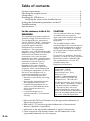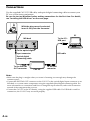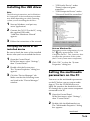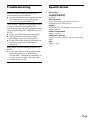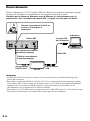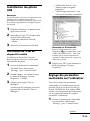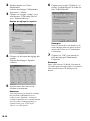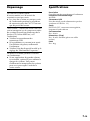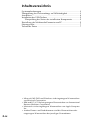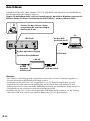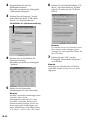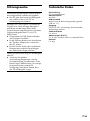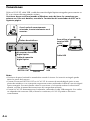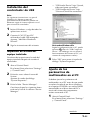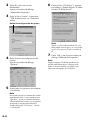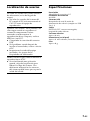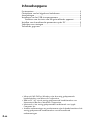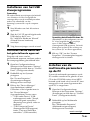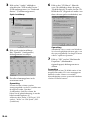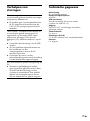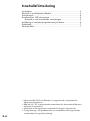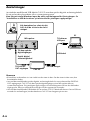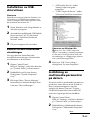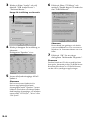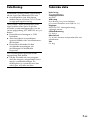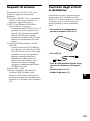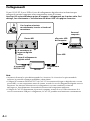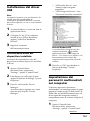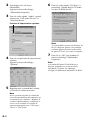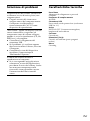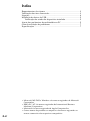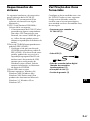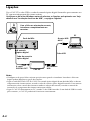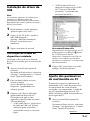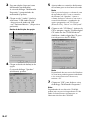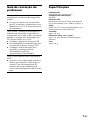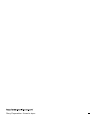La página se está cargando...
La página se está cargando...
La página se está cargando...
La página se está cargando...
La página se está cargando...
La página se está cargando...
La página se está cargando...
La página se está cargando...
La página se está cargando...
La página se está cargando...
La página se está cargando...
La página se está cargando...
La página se está cargando...
La página se está cargando...
La página se está cargando...
La página se está cargando...
La página se está cargando...
La página se está cargando...
La página se está cargando...

2-ES
• Microsoft, MS-DOS y Windows son marcas registradas por Microsoft
Corporation.
• IBM y PC/AT son marcas registradas por International Business
Machines Corporation.
• Macintosh es una marca registrada por Apple Computer Inc.
• Otras empresas y nombres de productos son marcas comerciales o
marcas registradas por cada empresa.
Indice
Configuración del sistema ...................................................................... 3
Inspección de los productos entregados .............................................. 3
Conexiones ............................................................................................... 4
Instalación del controlador de USB....................................................... 5
Inspección del estado del equipo instalado................................... 5
Ajuste de los parámetros de multimedios en el PC............................ 5
Localización de averías ........................................................................... 7
Especificaciones ....................................................................................... 7

3-ES
Configuración del
sistema
Es necesario tener el siguiente equipo
para utilizar el kit PCLK-U5.
s IBM PC/AT o compatible (Este
software no funciona en Apple
Macintosh.)
s CPU*: Intel Pentium II 233 MHz/
Celeron 300A o mejor
* El funcionamiento de PCLK-U5 no
puede garantizarse en algunos PCs
con chips CPU compatibles con
Pentium tales como AMD K6 (por
ejemplo puede haber saltos en el
sonido durante la reproducción de
un archivo de audio).
s Equipo de CD-ROM que cumple con E-
IDE (ATAPI)*
* Compruebe que su equipo CD-ROM
cumple con E-IDE (ATAPI). Si no lo
hace, no podrá reproducir
correctamente los discos compactos
de audio a través de la conexión USB
incluso cuando los ajustes de
Windows sean los correctos. Para
más detalles, consulte con el
fabricante de su equipo de CD-ROM.
s Terminal USB: 1 o más
s Sistema operativo: Windows 98/
Windows 98SE/Windows Me/
Windows 2000 Professional (Este
producto no funciona en Microsoft
Windows 31, Windows 95 o Windows
NT.)
Inspección de los
productos entregados
Compruebe que los siguientes
productos están incluidos en su kit
PCLK-U5. Si falta algo, llame a la tienda
donde compró esta unidad o a su
representante de Sony más cercano.
• Convertidor para conexión a PC
CAV-U5 (1)
• Cable USB (1)
• Cable de conexión digital óptico
(con conectores rectangulares) (1)
• Manual de instrucciones (1)
• Tarjeta de garantía (1)
ES

4-ES
Conexiones
Utilice el CAV-U5, cable USB y cable de conexión digital óptico entregados para conectar su
PC a un sistema de componentes estéreo.
Cerciórese de que está funcionando el Windows antes de hacer las conexiones por
primera vez. Para más detalles, consulte la “Instalación del controlador de USB” en la
siguiente página.
Notas
•Cerciórese de que el enchufe ha entrado bien cuando lo inserte. La inserción en ángulo puede
dañar las piezas del conector.
•Conecte el conector DIGITAL OUT en el CAV-U5 al conector de entrada digital óptico en una
platina de minidiscos o un sistema de componentes estéreo utilizando el cable de conexión digital
óptico entregado. Para más detalles sobre las conexiones y la forma de cambiar la selección de
entrada, consulte el manual de instrucciones del componente utilizado.
•Conecte el CAV-U5 directamente en el ordenador, utilizando el cable USB entregado. Si se utiliza
un adaptador de conectores USB, al hacer las conexiones, el CAV-U5 puede no funcionar
correctamente.
Con el enchufe correctamente
orientado, inserte totalmente en el
conector.
Al conector de entrada
digital óptico
PC
Para utilizar el
terminal USB
del PC
Al conector
USB
Cable USB
Al conector
DIGITAL OUT
CAV-U5
Cable de conexión
digital óptico
Platina de minidiscos

5-ES
Instalación del
controlador de USB
Nota
Las siguientes instrucciones son para el
Windows 98. Algunas partes del
procedimiento de instalación pueden ser
diferentes según el sistema operativo en el
que se instala el controlador.
1 Inicie el Windows y salga de todas las
aplicaciones activas.
2 Conecte el CAV-U5 en el PC
utilizando el cable USB entregado.
Aparece “Add New Hardware
Wizard”.
3 Siga las instrucciones del asistente.
Inspección del estado del
equipo instalado
Cerciórese de inspeccionar el estado del
equipo instalado después de instalar el
controlador.
1 Abra el Control Panel.
En el menú Start seleccione “Settings”
y “Control Panel”.
2 Pulse dos veces sobre el icono del
System.
Aparece el cuadro de diálogo
“System Properties”.
3 Pulse la ficha “Device Manager”.
Cerciórese de que los siguientes ítems
están en la lista de la ventana “Device
Manager”.
— “USB Audio Device” bajo “Sound,
video and game controllers”
— “USB Composite Device” bajo
“Universal Serial Bus controllers”
Nota sobre Windows Me
Según la configuración de su PC, puede
aparecer
antes de “USB Composite
Device”. Sin embargo, esto no afecta el
funcionamiento del sistema (el PC y el
sistema de componentes estéreo).
4 Pulse “OK” para cerrar el cuadro de
diálogo “System Properties”.
Ajuste de los
parámetros de
multimedios en el PC
Se deben ajustar los parámetros de
multimedios en el PC antes de que pueda
escuchar el audio de un disco compacto
en el equipo CD-ROM o un archivo MIDI
memorizado en el disco duro del PC a
través del sistema de componentes
estéreo conectado al PC.
1 Abra el Control Panel.
En el menú Start seleccione “Settings”
y “Control Panel”.
continúa

6-ES
2 Pulse dos veces en el icono
Multimedia.
Aparece el cuadro de diálogo
“Multimedia Properties”.
3 Pulse la ficha “Audio” y seleccione
“USB Audio Device” en “Preferred
device:”.
Botón de configuración de opción
4 Pulse el botón de configuración de
opción.
Aparece el cuadro de diálogo
“Speaker”.
5 Ajuste todas las palancas de volumen
a su máximo.
Nota
No puede ajustar el volumen del sonido
reproducido del PC con la palanca bajo
“Speaker”. Ajuste el volumen, balance y
silenciamiento del sonido con la palanca
apropiada y coloque una tilde en el
cuadro debajo de “CD Player”, “Wave”,
o “SW Synth”.
6 Pulse la ficha “CD Music” y coloque
una tilde en “Enable digital CD audio
for the CD-ROM device”.
Nota
Según su versión de Windows 98, este
ítem puede estar en gris y no ser posible
su uso. En este caso, vuelva a iniciar el
PC.
7 Pulse “OK” para cerrar el cuadro de
diálogo “Multimedia Properties”.
Nota
Según el equipo CD-ROM, puede no ser
posible reproducir discos compactos de
audio. Para más detalles, consulte con el
fabricante del equipo do CD-ROM.

7-ES
Localización de averías
No salen los sonidos del sistema (alarma
de advertencia/aviso de llegada de
correo).
b No salen los sonidos del sistema del
PC cuando el PC está reconociendo el
CAV-U5 como el equipo de
reproducción.
Aparece “Din Unlock” en la pantalla o no
sale ningún sonido ni se graba en el
sistema de componentes estéreo
conectado cuando empieza la
reproducción (disco compacto, archivo
MIDI, etc.) en el PC.
b Compruebe la conexión del conector
USB.
b Si el problema sucede después de
instalar el controlador, vuelva a iniciar
el PC.
b Inspeccione el estado del equipo
instalado y los ajustes de las
Propiedades de Multimedia.
Puede escuchar algún ruido en durante la
reproducción en el PC.
b Si está utilizando una aplicación
grande, salga de la aplicación para
reducir la carga del sistema. Una
deficiencia temporal en los recursos
del sistema puede hacer que se pare la
salida del sonido.
Especificaciones
Descripción
Adaptador de conexión a PC
Frecuencia de muestreo
44,1 kHz
Conector USB
Receptáculo de serie B, modo de
alimentación de colector (cumple con USB
Ver. 1.1)
Salida
DIGITAL OUT: conector rectangular,
longitud de onda: 660 nm
Consumo eléctrico
Aprox. 80 mA
Dimensiones (an/al/prof)
Aprox. 43 × 23 × 80 mm (sin incluir salientes)
Peso
Aprox. 40 g
La página se está cargando...
La página se está cargando...
La página se está cargando...
La página se está cargando...
La página se está cargando...
La página se está cargando...
La página se está cargando...
La página se está cargando...
La página se está cargando...
La página se está cargando...
La página se está cargando...
La página se está cargando...
La página se está cargando...
La página se está cargando...
La página se está cargando...
La página se está cargando...
La página se está cargando...
La página se está cargando...
La página se está cargando...
La página se está cargando...
La página se está cargando...
La página se está cargando...
La página se está cargando...
La página se está cargando...
La página se está cargando...
La página se está cargando...
La página se está cargando...
Transcripción de documentos
Indice Configuración del sistema ...................................................................... 3 Inspección de los productos entregados .............................................. 3 Conexiones ............................................................................................... 4 Instalación del controlador de USB ....................................................... 5 Inspección del estado del equipo instalado................................... 5 Ajuste de los parámetros de multimedios en el PC ............................ 5 Localización de averías ........................................................................... 7 Especificaciones ....................................................................................... 7 • Microsoft, MS-DOS y Windows son marcas registradas por Microsoft Corporation. • IBM y PC/AT son marcas registradas por International Business Machines Corporation. • Macintosh es una marca registrada por Apple Computer Inc. • Otras empresas y nombres de productos son marcas comerciales o marcas registradas por cada empresa. 2-ES Configuración del sistema Inspección de los productos entregados Es necesario tener el siguiente equipo para utilizar el kit PCLK-U5. s IBM PC/AT o compatible (Este software no funciona en Apple Macintosh.) s CPU*: Intel Pentium II 233 MHz/ Celeron 300A o mejor * El funcionamiento de PCLK-U5 no puede garantizarse en algunos PCs con chips CPU compatibles con Pentium tales como AMD K6 (por ejemplo puede haber saltos en el sonido durante la reproducción de un archivo de audio). s Equipo de CD-ROM que cumple con EIDE (ATAPI)* * Compruebe que su equipo CD-ROM cumple con E-IDE (ATAPI). Si no lo hace, no podrá reproducir correctamente los discos compactos de audio a través de la conexión USB incluso cuando los ajustes de Windows sean los correctos. Para más detalles, consulte con el fabricante de su equipo de CD-ROM. s Terminal USB: 1 o más s Sistema operativo: Windows 98/ Windows 98SE/Windows Me/ Windows 2000 Professional (Este producto no funciona en Microsoft Windows 31, Windows 95 o Windows NT.) Compruebe que los siguientes productos están incluidos en su kit PCLK-U5. Si falta algo, llame a la tienda donde compró esta unidad o a su representante de Sony más cercano. • Convertidor para conexión a PC CAV-U5 (1) • Cable USB (1) • Cable de conexión digital óptico (con conectores rectangulares) (1) ES • Manual de instrucciones (1) • Tarjeta de garantía (1) 3-ES Conexiones Utilice el CAV-U5, cable USB y cable de conexión digital óptico entregados para conectar su PC a un sistema de componentes estéreo. Cerciórese de que está funcionando el Windows antes de hacer las conexiones por primera vez. Para más detalles, consulte la “Instalación del controlador de USB” en la siguiente página. Con el enchufe correctamente orientado, inserte totalmente en el conector. PC Para utilizar el terminal USB del PC Platina de minidiscos Al conector de entrada digital óptico Cable USB Cable de conexión digital óptico Al conector DIGITAL OUT CAV-U5 Al conector USB Notas •Cerciórese de que el enchufe ha entrado bien cuando lo inserte. La inserción en ángulo puede dañar las piezas del conector. •Conecte el conector DIGITAL OUT en el CAV-U5 al conector de entrada digital óptico en una platina de minidiscos o un sistema de componentes estéreo utilizando el cable de conexión digital óptico entregado. Para más detalles sobre las conexiones y la forma de cambiar la selección de entrada, consulte el manual de instrucciones del componente utilizado. •Conecte el CAV-U5 directamente en el ordenador, utilizando el cable USB entregado. Si se utiliza un adaptador de conectores USB, al hacer las conexiones, el CAV-U5 puede no funcionar correctamente. 4-ES — “USB Audio Device” bajo “Sound, video and game controllers” — “USB Composite Device” bajo “Universal Serial Bus controllers” Instalación del controlador de USB Nota Las siguientes instrucciones son para el Windows 98. Algunas partes del procedimiento de instalación pueden ser diferentes según el sistema operativo en el que se instala el controlador. 1 2 3 Inicie el Windows y salga de todas las aplicaciones activas. Conecte el CAV-U5 en el PC utilizando el cable USB entregado. Aparece “Add New Hardware Wizard”. Nota sobre Windows Me Siga las instrucciones del asistente. Según la configuración de su PC, puede antes de “USB Composite aparecer Device”. Sin embargo, esto no afecta el funcionamiento del sistema (el PC y el sistema de componentes estéreo). Inspección del estado del equipo instalado Cerciórese de inspeccionar el estado del equipo instalado después de instalar el controlador. 1 2 3 Abra el Control Panel. En el menú Start seleccione “Settings” y “Control Panel”. Pulse dos veces sobre el icono del System. Aparece el cuadro de diálogo “System Properties”. Pulse la ficha “Device Manager”. Cerciórese de que los siguientes ítems están en la lista de la ventana “Device Manager”. 4 Pulse “OK” para cerrar el cuadro de diálogo “System Properties”. Ajuste de los parámetros de multimedios en el PC Se deben ajustar los parámetros de multimedios en el PC antes de que pueda escuchar el audio de un disco compacto en el equipo CD-ROM o un archivo MIDI memorizado en el disco duro del PC a través del sistema de componentes estéreo conectado al PC. 1 Abra el Control Panel. En el menú Start seleccione “Settings” y “Control Panel”. continúa 5-ES 2 3 Pulse dos veces en el icono Multimedia. Aparece el cuadro de diálogo “Multimedia Properties”. 6 Pulse la ficha “CD Music” y coloque una tilde en “Enable digital CD audio for the CD-ROM device”. Pulse la ficha “Audio” y seleccione “USB Audio Device” en “Preferred device:”. Botón de configuración de opción Nota Según su versión de Windows 98, este ítem puede estar en gris y no ser posible su uso. En este caso, vuelva a iniciar el PC. 4 5 7 Pulse el botón de configuración de opción. Aparece el cuadro de diálogo “Speaker”. Ajuste todas las palancas de volumen a su máximo. Nota No puede ajustar el volumen del sonido reproducido del PC con la palanca bajo “Speaker”. Ajuste el volumen, balance y silenciamiento del sonido con la palanca apropiada y coloque una tilde en el cuadro debajo de “CD Player”, “Wave”, o “SW Synth”. 6-ES Pulse “OK” para cerrar el cuadro de diálogo “Multimedia Properties”. Nota Según el equipo CD-ROM, puede no ser posible reproducir discos compactos de audio. Para más detalles, consulte con el fabricante del equipo do CD-ROM. Localización de averías No salen los sonidos del sistema (alarma de advertencia/aviso de llegada de correo). b No salen los sonidos del sistema del PC cuando el PC está reconociendo el CAV-U5 como el equipo de reproducción. Aparece “Din Unlock” en la pantalla o no sale ningún sonido ni se graba en el sistema de componentes estéreo conectado cuando empieza la reproducción (disco compacto, archivo MIDI, etc.) en el PC. b Compruebe la conexión del conector USB. b Si el problema sucede después de instalar el controlador, vuelva a iniciar el PC. b Inspeccione el estado del equipo instalado y los ajustes de las Propiedades de Multimedia. Especificaciones Descripción Adaptador de conexión a PC Frecuencia de muestreo 44,1 kHz Conector USB Receptáculo de serie B, modo de alimentación de colector (cumple con USB Ver. 1.1) Salida DIGITAL OUT: conector rectangular, longitud de onda: 660 nm Consumo eléctrico Aprox. 80 mA Dimensiones (an/al/prof) Aprox. 43 × 23 × 80 mm (sin incluir salientes) Peso Aprox. 40 g Puede escuchar algún ruido en durante la reproducción en el PC. b Si está utilizando una aplicación grande, salga de la aplicación para reducir la carga del sistema. Una deficiencia temporal en los recursos del sistema puede hacer que se pare la salida del sonido. 7-ES-
 1
1
-
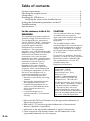 2
2
-
 3
3
-
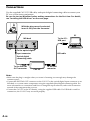 4
4
-
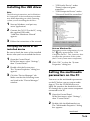 5
5
-
 6
6
-
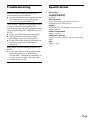 7
7
-
 8
8
-
 9
9
-
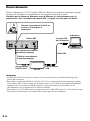 10
10
-
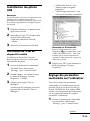 11
11
-
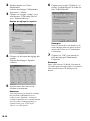 12
12
-
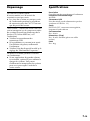 13
13
-
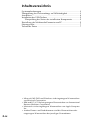 14
14
-
 15
15
-
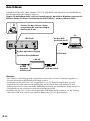 16
16
-
 17
17
-
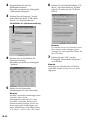 18
18
-
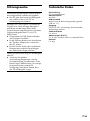 19
19
-
 20
20
-
 21
21
-
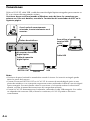 22
22
-
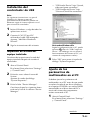 23
23
-
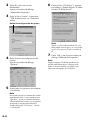 24
24
-
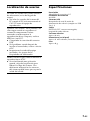 25
25
-
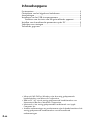 26
26
-
 27
27
-
 28
28
-
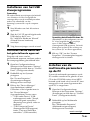 29
29
-
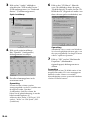 30
30
-
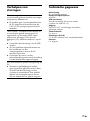 31
31
-
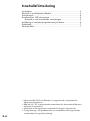 32
32
-
 33
33
-
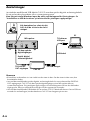 34
34
-
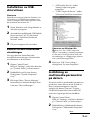 35
35
-
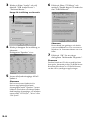 36
36
-
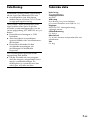 37
37
-
 38
38
-
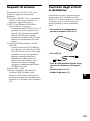 39
39
-
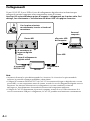 40
40
-
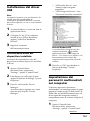 41
41
-
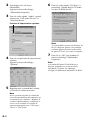 42
42
-
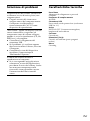 43
43
-
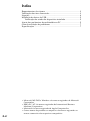 44
44
-
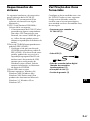 45
45
-
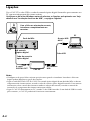 46
46
-
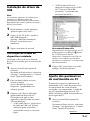 47
47
-
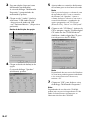 48
48
-
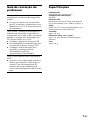 49
49
-
 50
50
-
 51
51
-
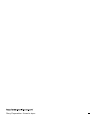 52
52
en otros idiomas
- français: Sony PCLK-U5 Manuel utilisateur
- italiano: Sony PCLK-U5 Manuale utente
- English: Sony PCLK-U5 User manual
- Deutsch: Sony PCLK-U5 Benutzerhandbuch
- Nederlands: Sony PCLK-U5 Handleiding
- português: Sony PCLK-U5 Manual do usuário
- svenska: Sony PCLK-U5 Användarmanual